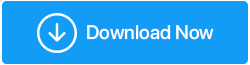Come risolvere l'errore di stato di alimentazione del driver nel PC Windows 10
Pubblicato: 2020-07-02Se c'è una cosa che dovresti temere di essere un utente di Windows 10, allora è il BSOD o Blue Screen of Death. Tuttavia, non tutti i BSOD significano affari seri e alcuni possono essere risolti rapidamente con modifiche importanti al software o all'hardware. E uno di questi errori è Driver Power State Failure in Windows 10.
L'errore di stato di alimentazione del driver BSOD in Windows 10 si verifica in due circostanze, la prima è l'installazione di driver incoerenti e la seconda è correlata alla gestione dell'alimentazione del computer. Poiché ci sono due cause principali, anche i metodi per risolvere questo problema sono divisi in due parti.
| Risoluzioni opzioni risparmio energia | Correzioni relative ai driver |
|---|---|
| Modifica la selezione del risparmio energetico | Correggi i file danneggiati tramite SFC |
| Regola le impostazioni del piano di alimentazione | Ripristina i driver tramite Ripristino configurazione di sistema |
| Modifica opzioni risparmio energia | Aggiorna i driver tramite Driver Updater |
Leggi anche: Come eseguire il backup dei driver in Windows 10 e ripristinarli
Le correzioni di risparmio energetico per risolvere l'errore di stato di alimentazione del driver in Windows 10
Metodo 1. Modifica la selezione del risparmio energetico
La gestione dell'alimentazione è una caratteristica essenziale in qualsiasi dispositivo elettronico. Se la potenza impostata è bassa, causerà problemi con il software e visualizzerà errori BSOD e, d'altra parte, se la potenza è troppo alta, ciò causerà danni all'hardware. Non è chiaro il motivo per cui il computer che funziona correttamente da molti giorni sviluppa improvvisamente un problema. I passaggi per controllare la gestione dell'alimentazione sono:
Passaggio 1 . Digita " Gestione dispositivi " nella casella di ricerca sulla barra delle applicazioni e fai clic sul risultato in alto.
Passaggio 2 . Espandi " Schede di rete" e fai doppio clic sulla scheda di rete per aprire le proprietà.
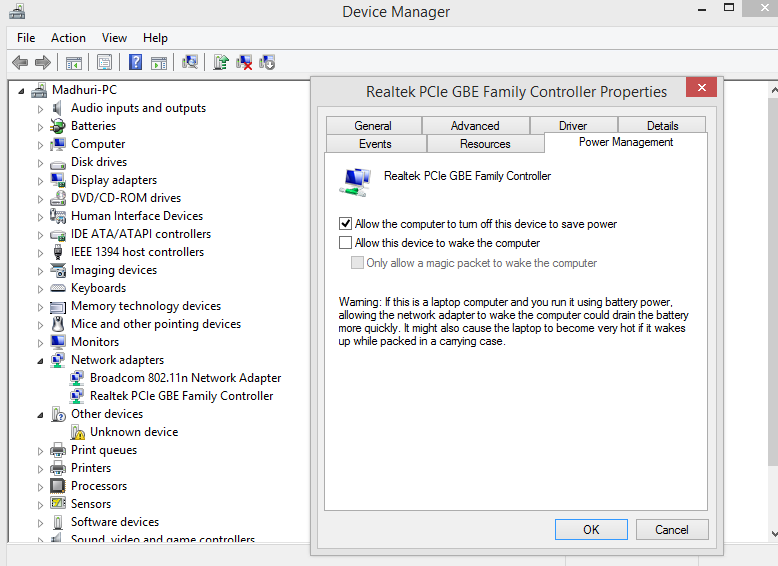
Passaggio 3 . Ora fai clic sulla scheda Risparmio energia e deseleziona "Consenti al computer di spegnere questo dispositivo per risparmiare energia".
Passaggio 4 . Fare clic su OK per salvare le modifiche.
La modifica delle opzioni di risparmio energetico è uno dei metodi più importanti per la correzione di Windows 10 in caso di guasto dello stato di alimentazione del driver.
Leggi anche: Gestisci la limitazione dell'alimentazione su Windows 10
Metodo 2. Regola le impostazioni del piano di alimentazione
Le impostazioni del piano di alimentazione di Windows sono un punto in cui le impostazioni hardware e software relative all'alimentazione si trovano in un'unica posizione. È possibile impostare le opzioni che gestiscono il modo in cui il computer utilizza l'energia. Per apportare modifiche, attenersi alla seguente procedura:
Passaggio 1. Digita " Modifica piano di alimentazione " nella casella di ricerca sulla barra delle applicazioni e fai clic sul risultato pertinente.
Passaggio 2 . Fare clic su Modifica impostazioni di alimentazione avanzate.
Passaggio 3 . Nella finestra Opzioni risparmio energia, in Impostazioni avanzate, trova " PCI Express " e individua " Stato collegamento Gestione alimentazione " e fai doppio clic su di esso. Ora cambia le opzioni "A batteria" e "Collegato" su "Off".
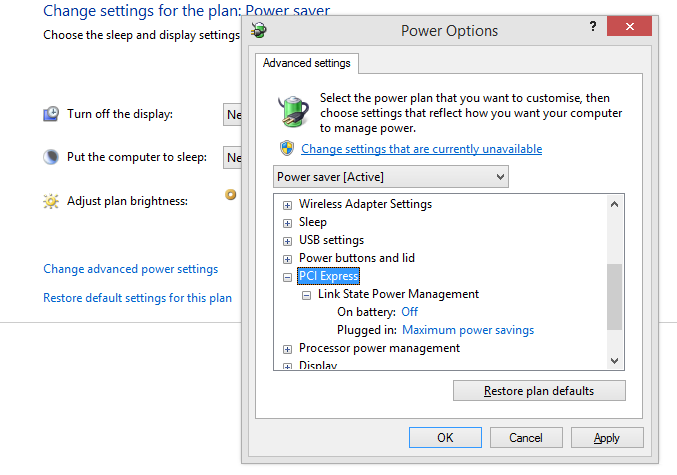
Passaggio 4. Il prossimo clic sarà su " Impostazioni adattatore wireless " e in Modalità risparmio energetico le opzioni Batteria e Collegato sono impostate su "Prestazioni massime".
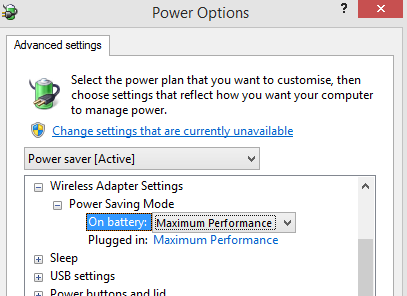
Passaggio 5. Fare clic su Applica e poi su OK.
Riavvia il computer e controlla se riscontri l'errore di stato di alimentazione del driver di nuovo in Windows 10.
Leggi anche: Personalizza l'impostazione della barra delle applicazioni di Windows per adattarla a tutto
Metodo 3. Modifica opzioni risparmio energia
Passaggio 1. Digita Pannello di controllo nella casella di ricerca sulla barra delle applicazioni per aprire il Pannello di controllo.
Passaggio 2 . Individua e fai clic su Opzioni risparmio energia
Passaggio 3 . Dall'elenco dei menu sul lato sinistro, fai clic su Scegli cosa fa il pulsante di accensione.
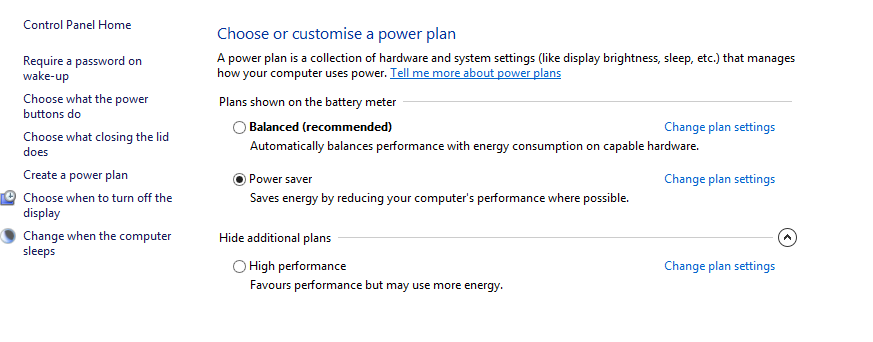
Passaggio 4 . Ora individua e fai clic su Modifica impostazioni attualmente non disponibili.
Passaggio 5 . In Impostazioni di spegnimento, disabilita tutte le impostazioni tranne Blocco rimuovendo il segno di spunta nella casella di controllo accanto ad esse.
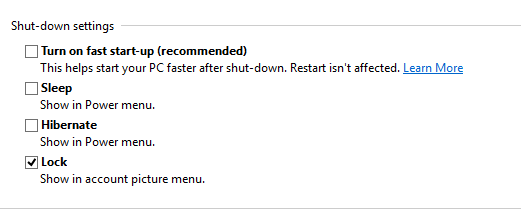
Passaggio 6 . Fai clic su Salva modifiche nell'angolo in basso a destra e riavvia il computer.
Le correzioni relative al driver per risolvere l'errore di stato di alimentazione del driver in Windows 10
Metodo 4. Correggi i file danneggiati tramite SFC
L'esecuzione del Controllo file di sistema è un passaggio dibattuto da alcuni come parte delle correzioni di Driver Power State Failure in Windows 10 poiché questo strumento di utilità di sistema verifica la presenza di file danneggiati. Ma l'argomento a favore dell'esecuzione di SFC afferma che questo strumento riparerà tutti i file di sistema mancanti o danneggiati, inclusi i file DLL. Per eseguire il Controllo file di sistema su Windows 10, attenersi alla seguente procedura:
Passaggio 1 . Digitare Prompt dei comandi nella casella di ricerca sulla barra delle applicazioni e quando il prompt dei comandi viene visualizzato nel risultato della ricerca, fare clic su Modalità amministratore.
Passaggio 2 . Digita il seguente comando nella finestra CMD e lascia che il processo abbia inizio. Questo è un processo lungo e richiederà tempo.
sfc /scannow
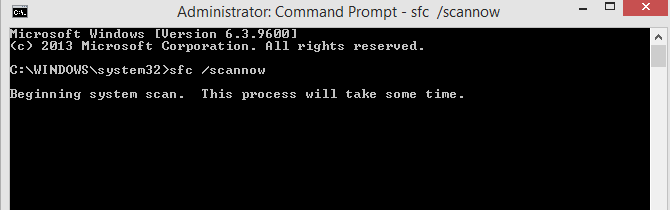
Passaggio 3 . Riavvia il computer e utilizzalo per un po' di tempo per osservare se ricevi di nuovo lo stesso errore.
Se il tuo problema non viene risolto, passa al metodo successivo.

Metodo 5. Ripristina i driver tramite Ripristino configurazione di sistema
Un altro modo per correggere l'errore di stato di alimentazione del driver in Windows 10 è ripristinare il sistema a una data precedente. Questo è possibile solo se è già stato creato un punto di ripristino nel backdate. Il ripristino del sistema non influirà sul tuo file ma apporterà modifiche specifiche che porteranno il tuo computer a uno stato stabile. Tutti i programmi installati dopo la data di ripristino verranno rimossi e il sistema tornerà a uno stato precedente in cui funzionava correttamente. I passaggi per il ripristino del sistema sono:
Passaggio 1.Premere Windows + R per aprire la casella Esegui e digitare " rstrui.exe " e premere OK.
Passaggio 2. Nella nuova finestra, fai clic su Ripristino configurazione di sistema e controlla l'elenco delle date. Puoi sempre fare clic su mostra più punti di ripristino per visualizzare i punti di sicurezza creati in precedenza.
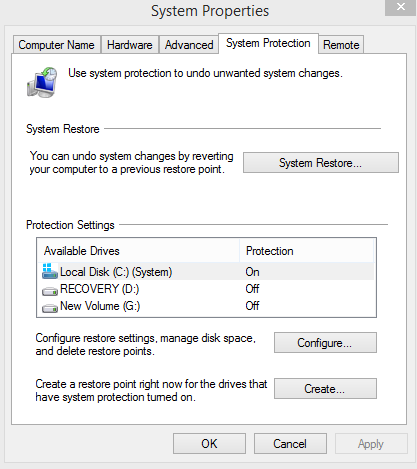
Passaggio 3. Seleziona il punto che ritieni giusto e fai clic su Avanti e segui le istruzioni sullo schermo.
Il sistema si riavvierà e l'errore di stato di alimentazione del driver in Windows verrà risolto.
Metodo 6.Aggiorna i driver tramite Driver Updater
Il metodo finale per risolvere il Driver Power State Failure in Windows 10 è aggiornare i driver del tuo computer. L'aggiornamento dei driver può essere eseguito principalmente in due modi: aggiornamento manuale e aggiornamento automatico.
Aggiornamento manuale . Questo metodo di aggiornamento dei driver è il metodo predefinito di Microsoft per la scansione delle modifiche ai driver e l'installazione di nuove versioni. Per avviare un aggiornamento manuale, attenersi alla seguente procedura:
Passaggio 1. Apri Gestione dispositivi digitando devmgmt.msc nella casella Esegui.
Passo 2. La nuova finestra aperta elencherà tutti i driver installati nel tuo computer, classificati in base al tipo di hardware a cui corrispondono. Ogni categoria avrà alcune voci di pilota al di sotto di essa.
Passaggio 3. Cerca le voci del driver con un triangolo giallo e fai clic con il pulsante destro del mouse su di esse e scegli Aggiorna driver dal menu contestuale.
Passaggio 4. Il sistema operativo Windows eseguirà una ricerca automatica del driver e lo installerà nel sistema.
Passaggio 5 , una volta installati e aggiornati tutti i driver con i triangoli gialli, il segno scompare automaticamente e questo risolverà l'errore di stato di alimentazione del driver in Windows 10.
Tuttavia, il metodo sopra ha due limiti:
1) Non aggiornerà i driver esistenti senza il segno giallo all'ultima versione.
2) Gestione dispositivi Windows ha una limitazione specifica dei siti Web approvati da Microsoft da cui può caricare il driver. Potrebbe non cercare il driver più recente nel sito Web del produttore OEM
Per superare queste limitazioni, si preferisce principalmente il metodo automatico di aggiornamento dei driver.
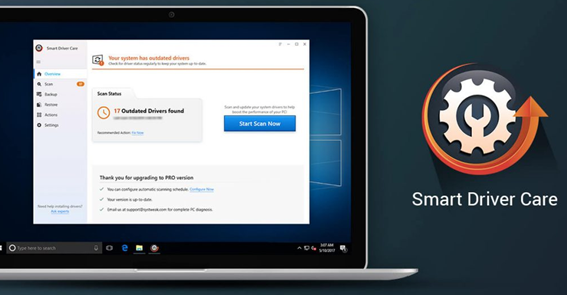
Aggiornamento automatico. Questo metodo prevede l'utilizzo di un software di terze parti per eseguire la scansione del computer e aggiornare tutti i driver con l'ultima versione disponibile su Internet. Non ha limitazioni e controllerà tutti i driver installati nel sistema anche se funzionano correttamente e non ha restrizioni sul non download da siti Web di terze parti. Questo metodo ha due vantaggi significativi:
Tutti i driver aggiornati . Anche se un driver funziona correttamente, deve essere aggiornato all'ultima versione in modo che il sistema operativo possa sfruttare al meglio l'hardware.
Facile da usare con un paio di clic . Un software di aggiornamento del driver è facile da usare in quanto richiede il primo clic per cercare i nuovi driver e il secondo per aggiornarli. Non richiede che la persona conosca il numero di modello esatto dell'hardware installato e recupera automaticamente tutti i dettagli sulla configurazione hardware del computer.
Sebbene ci siano molti software che rientrano in questa categoria, consiglio di utilizzare Smart Driver Care che utilizzo ormai da diversi anni. Smart Driver Care è un software di aggiornamento driver intelligente che eseguo ogni volta alla settimana e da allora ha mantenuto il computer privo di errori. Puoi scaricare Smart Driver Care dal seguente link:
Fare clic qui per scaricare Smart Driver Care
Passaggio 1. Utilizzare il collegamento sopra per scaricare Smart Driver Care sul proprio sistema.
Passaggio 2. Una volta completato il download del file, fare doppio clic per avviare il processo di installazione. Fare clic sul pulsante Avanti e questo processo verrà completato automaticamente.
Passaggio 3 . Una volta installato Smart Driver Care, aprire l'applicazione e registrarla.
Passaggio 4. L'interfaccia è molto facile e semplice da usare. Basta fare clic sul pulsante Avvia scansione ora e lasciare che l'app esegua la scansione dei driver del sistema.
Passaggio 5. SDC eseguirà la scansione del computer per tutti i problemi relativi ai driver, come driver mancanti, obsoleti e danneggiati e li risolverà con un solo clic sul pulsante Aggiorna ora.
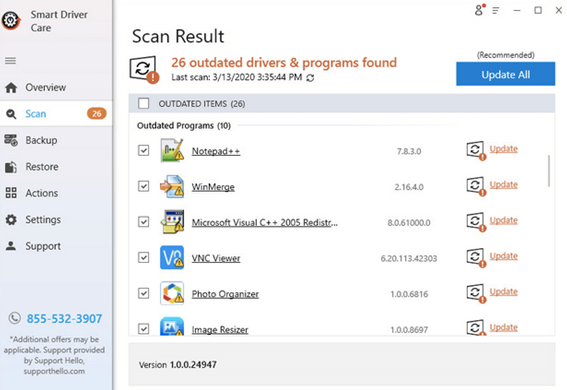
Leggi anche: Miglior software di aggiornamento driver gratuito per Windows 10
Quale hai scelto - Risolvi l'errore di stato di alimentazione del driver in Windows 10
Tutti i metodi sopra descritti sono stati utilizzati come driver Power State Failure nelle correzioni di Windows 10 e hanno funzionato come riportato dai numerosi forum tecnologici disponibili. Il mio preferito è eseguire Smart driver Care, ogni volta che il mio computer si comporta in modo confuso e questo ha funzionato per me. Tuttavia, è essenziale determinare prima se l'errore è causato dall'alimentazione o da un guasto del driver. Prova a utilizzare tutti i passaggi uno per uno se riscontri questo problema nel tuo computer e inserisci una nota nella sezione commenti qui sotto se hai bisogno di ulteriore assistenza.
Seguici sui social media: Facebook e YouTube. Per qualsiasi domanda o suggerimento, fatecelo sapere nella sezione commenti qui sotto. Ci piacerebbe ricontattarti con una soluzione. Pubblichiamo regolarmente suggerimenti e trucchi insieme a soluzioni a problemi comuni relativi alla tecnologia. Iscriviti alla nostra newsletter per ricevere aggiornamenti regolari sul mondo tecnologico.
Letture consigliate:
Nozioni di base sullo script di Windows Powershell
Come utilizzare la massima potenza della CPU in Windows 10
Risolvi i problemi del driver di dispositivo in Windows 10